在现代计算机使用过程中,重装系统是一项常见而必要的操作,尤其是当系统出现严重故障、病毒感染或运行缓慢时。许多用户选择通过U盘重装系统,因为U盘启动速度快、携带方便且兼容性好。本文将详细介绍在中国地区如何开机启动U盘重装系统的具体步骤,帮助用户顺利完成系统重装。

一、准备工作
1. 制作启动U盘:首先需要准备一个容量不小于8GB的U盘,然后通过专用工具制作启动盘。常用的软件有“老毛桃”、“深度技术PE”、“大白菜装机工具”等,这些工具均支持一键制作启动U盘,适合中国国内用户使用。制作过程中,软件会提示选择Windows版本(如Windows 10、Windows 11),根据需求下载相应的操作系统镜像文件。

2. 备份重要数据:重装系统会格式化系统盘,导致盘内数据全部丢失。因此,必须提前备份个人重要文件、照片、文档等,以免发生数据丢失的情况。
3. 准备电脑型号及BIOS信息:不同品牌电脑进入BIOS的按键不同,常见的有F2、F12、DEL、ESC等。了解自己电脑的型号和进入BIOS的按键有助于后期设置U盘启动。
二、设置BIOS/UEFI以实现U盘启动
启动U盘需要先设置电脑从U盘启动,这过程需要进入BIOS或者UEFI界面,步骤如下:
1. 插入制作好的启动U盘。
2. 关闭电脑,重启时按下相应的进入BIOS的快捷键(通常是DEL、F2、ESC或F12)。不同品牌有差异,例如联想多用F12,华硕多用DEL或F2,具体可以参考官网说明或开机自检画面提示。
3. 在BIOS界面找到“Boot(启动)”菜单。
4. 修改启动顺序,将U盘设备设置为第一启动项。某些新电脑采用UEFI启动,需要将“Secure Boot(安全启动)”关闭,开启“Legacy Boot(传统启动)”模式。
5. 保存设置并退出(通常是F10保存并重启)。
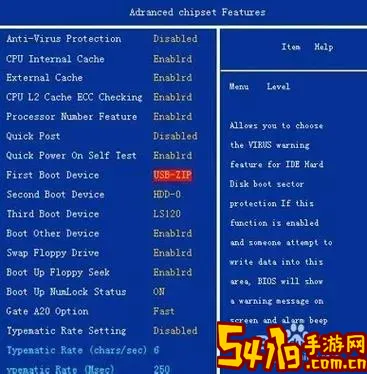
三、通过U盘重装系统步骤
1. 电脑重启后,如果U盘制作正确且启动顺序设置无误,系统会自动从U盘启动进入PE界面。
2. 在PE环境中,可以选择“安装系统”或“DiskGenius恢复”等工具,直接启动Windows安装程序。
3. 按照界面提示,选择目标硬盘分区(一般选择C盘),建议格式化该分区以保证系统干净安装。
4. 等待安装程序自动复制文件、配置系统,这一过程可能需要20-40分钟,期间电脑会自动重启多次,请勿中断电源。
5. 安装完成后,拔出U盘,电脑将进入新安装的Windows系统初始设置界面,按照提示完成区域设置、账户创建等。
四、常见问题及解决方法
1. U盘无法启动:请确认U盘制作工具和系统镜像文件是否完整,推荐使用国内知名PE制作工具,并保证下载的镜像为官方正版系统。
2. 进入BIOS后找不到启动顺序设置:新型笔记本部分厂商将启动顺序隐藏,需先关闭Secure Boot并启用Legacy Boot模式。
3. 安装过程中蓝屏或无法继续:建议更换U盘口为主板后置USB接口,或重新制作启动U盘。
五、总结
通过U盘重装系统不仅提高了系统恢复的效率,也避免了使用光盘等传统介质带来的不便。熟悉如何开机启动U盘对于电脑维护十分重要,尤其是在中国地区,利用丰富的国产PE工具和镜像资源,用户能够更加轻松地进行系统重装。只要按照本文步骤进行准备、设置BIOS和执行安装,绝大多数用户均能成功实现U盘启动并完成系统重装。
希望本指南能为您的电脑维护带来便利,若在操作过程中遇到问题,也可咨询专业的电脑维修服务,确保数据安全与系统稳定。